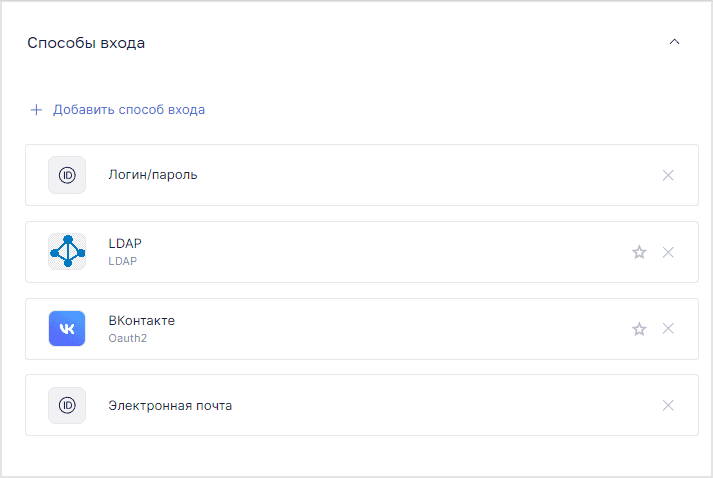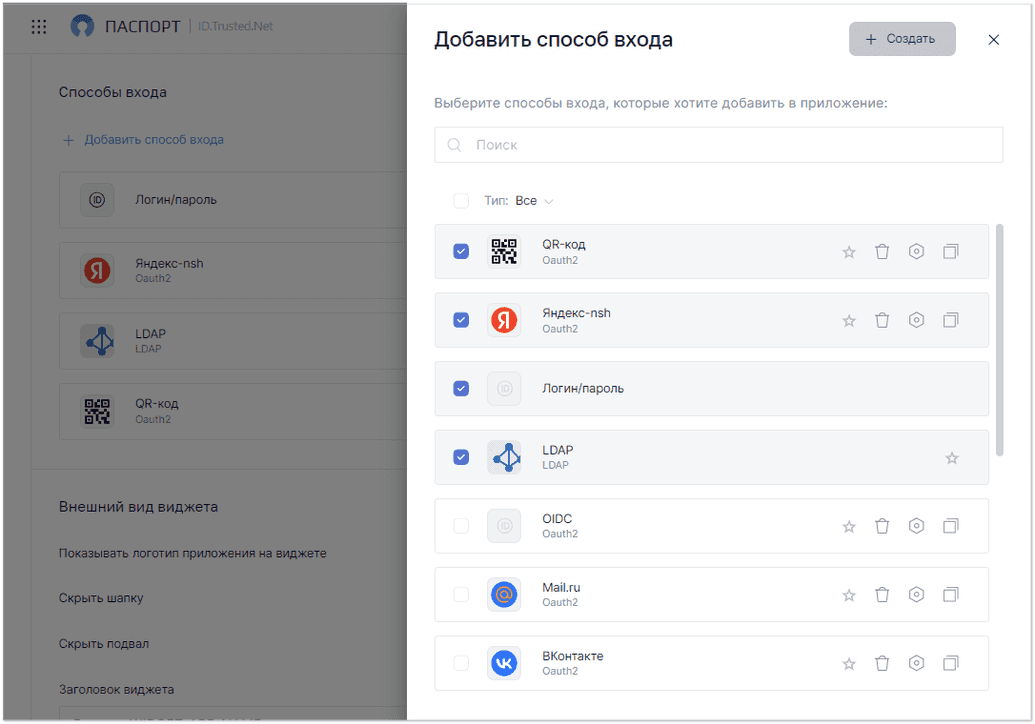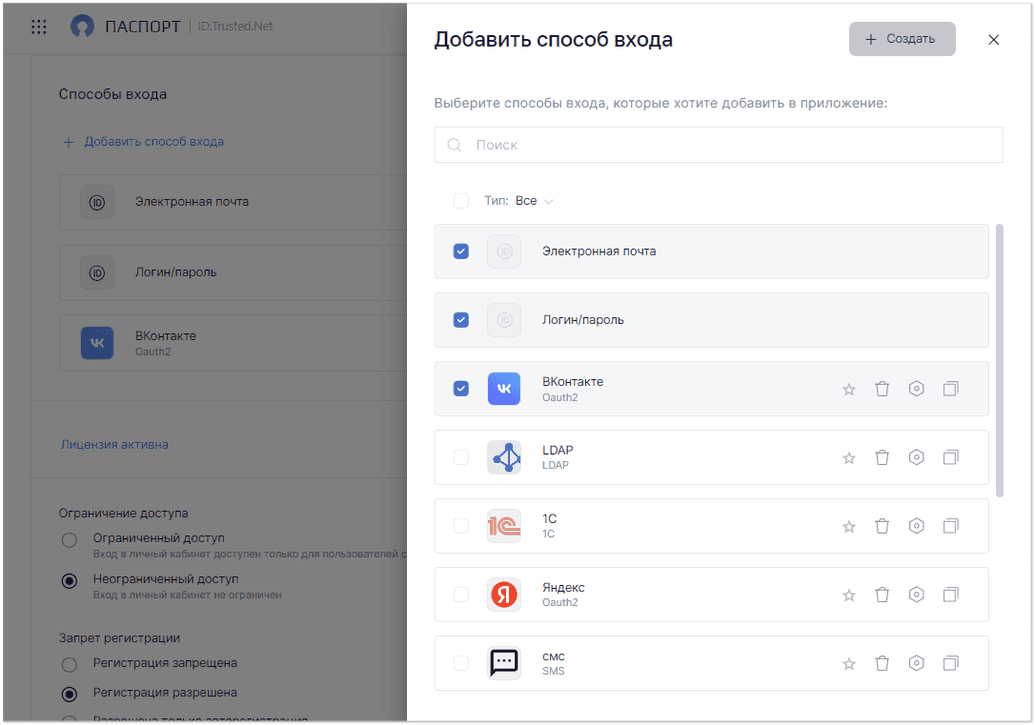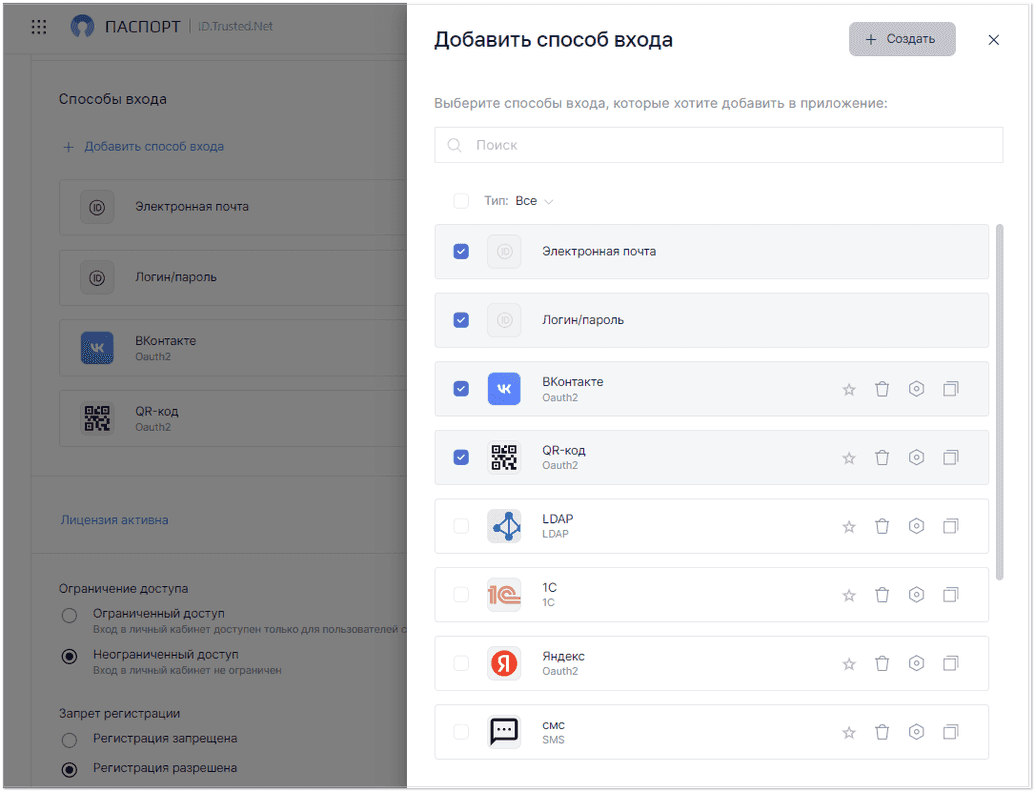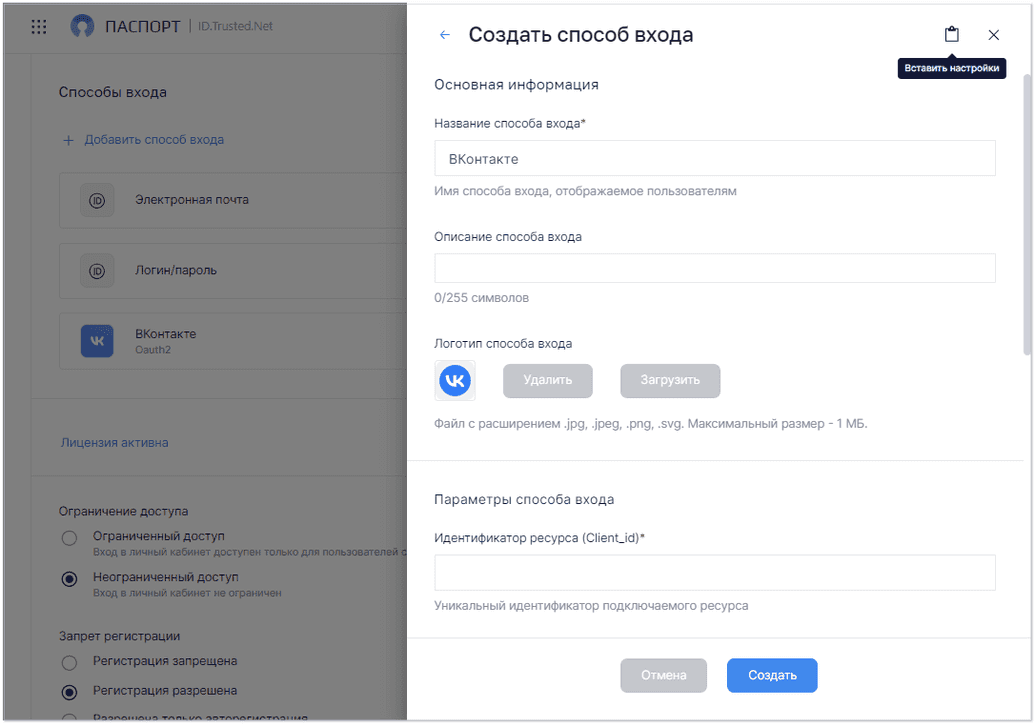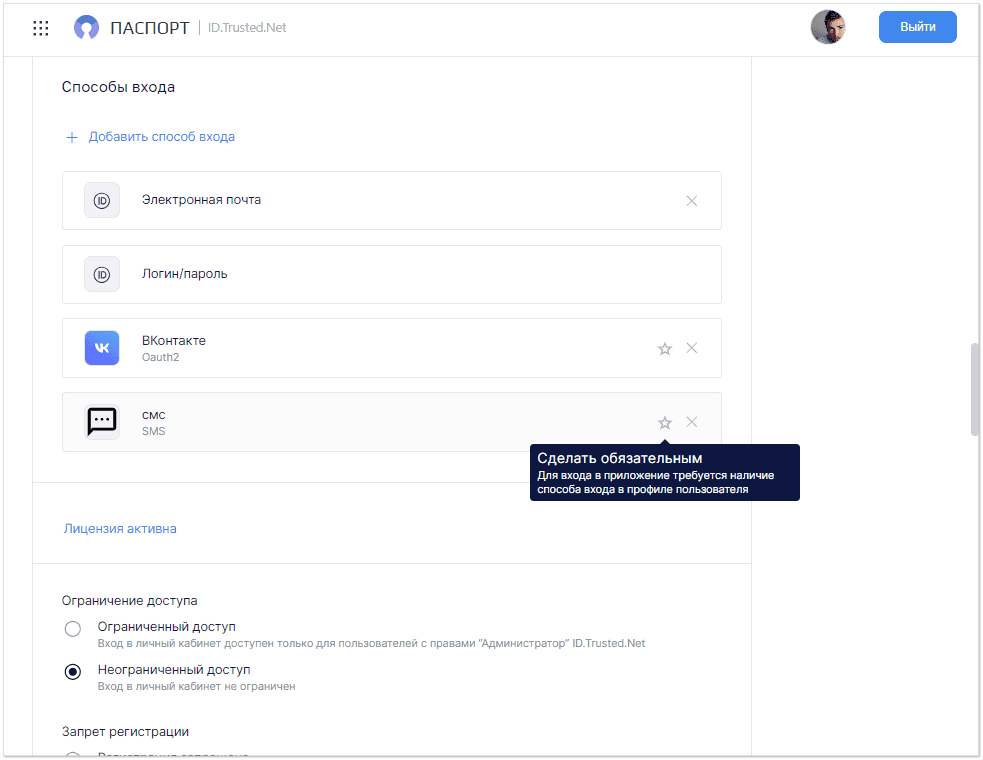Управление способами входа
Управление способами входа осуществляется в настройках личного кабинета или в настройках приложения в блоке Способы входа.
Способы входа, созданные в настройках личного кабинета, могут использоваться для входа на сервис Trusted.ID и в другие приложения сервиса.
Способы входа, созданные в настройках приложения, доступны для добавления на виджет входа только для данного приложения.
Доступность способов входа зависит от используемой версии системы Trusted.ID и наличия лицензии.
Следующие типы способов входа доступны для публичной версии системы и не требуют лицензии:
- Яндекс;
- ВКонтекте;
- Mail.ru;
- Kloud.One - вход по одноразовому паролю из входящего звонка (интеграция с приложением "Авторизация по звонку" платформы Kloud.One, ООО "Телефонные системы", https://kloud.one/id/);
- OpenID Connect - подключение произвольного сервиса идентификации, поддерживающего протокол OpenID Connect;
- Ethereum - вход с помощью криптокошелька Ethereum;
- CMC - вход по одноразовому паролю из смс сообщения (интеграция с сервисом SMSЦентр, ООО «СМС-центр»);
- IDM - вход по учетным данным пользователя IDM (интеграция с системой управления IDM.Trusted.Net, ООО "Цифровые технологии", https://trusted.ru/products/idm-trusted-net/).
Типы способов входа Pro версии, требующие лицензии:
- LDAP - вход по учетным данным пользователя службы каталогов Active Directory;
- ALD Pro - вход по учетным данным пользователя службы каталогов ALD Pro (https://www.aldpro.ru);
- 1C - вход по учетным данным пользователя в 1С (ООО "1С");
- QR-код - вход по QR-коду.
Для подключения внешних сервисов необходима настройка способа входа на стороне Trusted.ID, и настройка на стороне внешнего сервиса.
Для разных типов сервисов идентификации настройки подключения отличаются.
Управление Cпособами входа
Управление способами входа в Приложение осуществляется в Настройках приложения.
Управление способами входа в сервис Trusted.ID выполняется в Настройках личного кабинета.
В блоке Способы входа необходимо нажать кнопку Добавить способ входа.
Для Способов входа доступны следующие действия:
- Создать;
- Сделать обязательным;
- Удалить;
- Редактировать;
- Копировать настройки;
- Добавить/удалить в виджете.
Для способов входа, созданных в настройках Личного кабинета и добавленных в Приложение, операции удаления, редактирования и копирования настроек недоступны.
Создание способа входа
Для создания способа входа необходимо:
В блоке Способы входа нажать Добавить способ входа.
В списке шаблонов выбрать шаблон для настроек подключения. Если подходящего шаблона нет, то выбрать OpenID Connect.
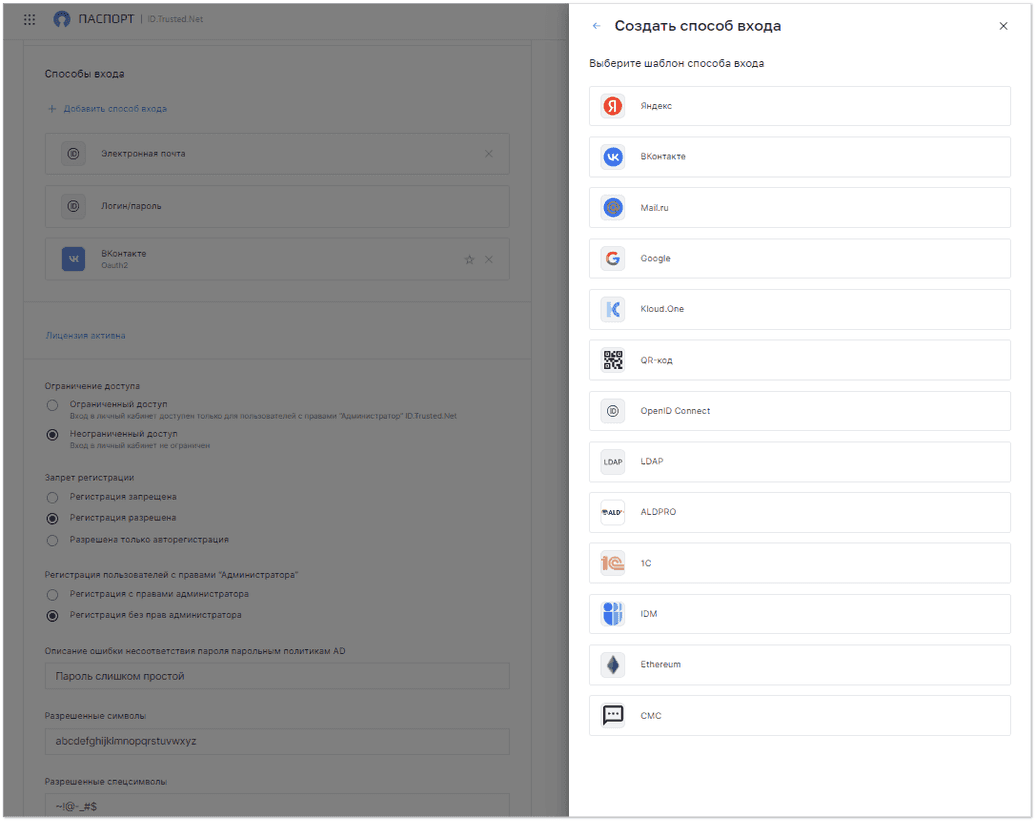
На форме создания заполнить поля или вставить скопированные значения из другого способа входа. Описание настроек для каждого типа способов входа приведены в отдельных разделах.
Нажать Сохранить.
Способ входа добавляется в список доступных способов входа сервиса или приложения.
Редактирование способа входа
Для редактирования способа входа необходимо:
- В блоке Способы входа нажать Добавить способ входа. В правой боковой панели в списке нажать кнопку Редактировать для способа входа.
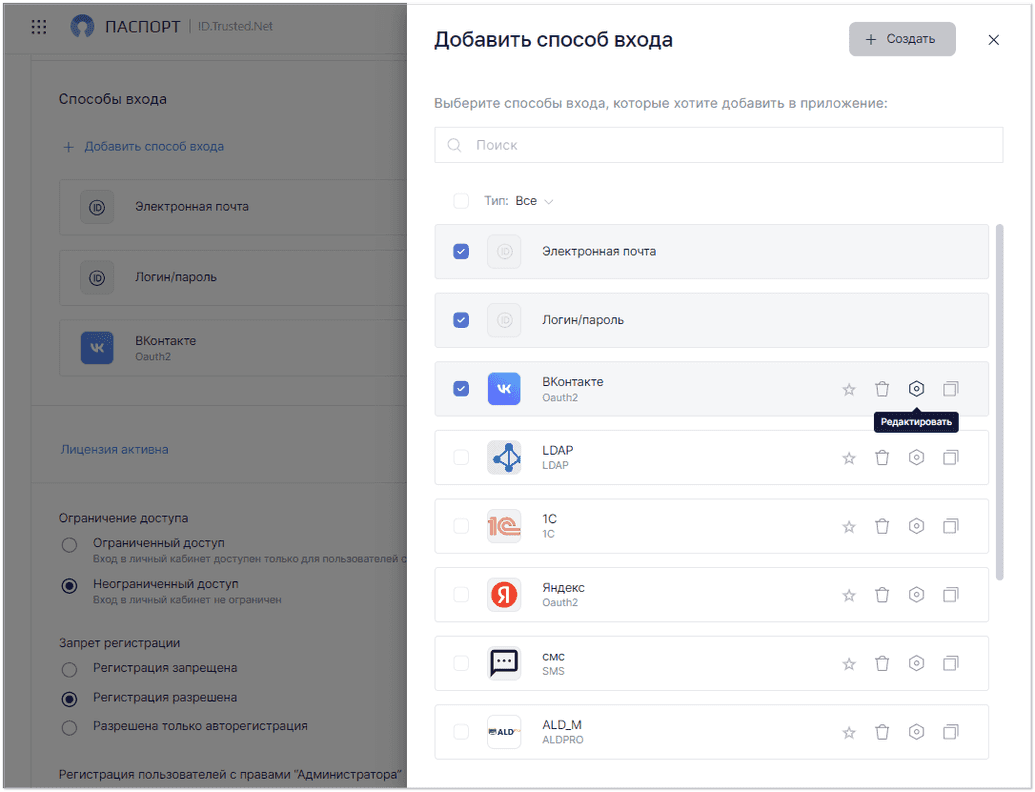
Или нажать на способа входа в блоке Способы входа. Данный способ перехода к редактированию настроек недоступен для Способов входа, созданных в Настройках Личного кабинета и добавленных в Приложение.
- На форме редактирования Способа входа изменить необходимые данные. Описание настроек для каждого типа способов входа приведены в отдельных разделах.
- Сохранить изменения.
Удаление способа входа
Для удаления способа входа необходимо:
В Настройках личного кабинета или в настройках Приложения в разделе Способы входа нажать Добавить способ входа.
В правой боковой панели в списке нажать Удалить для способа входа;
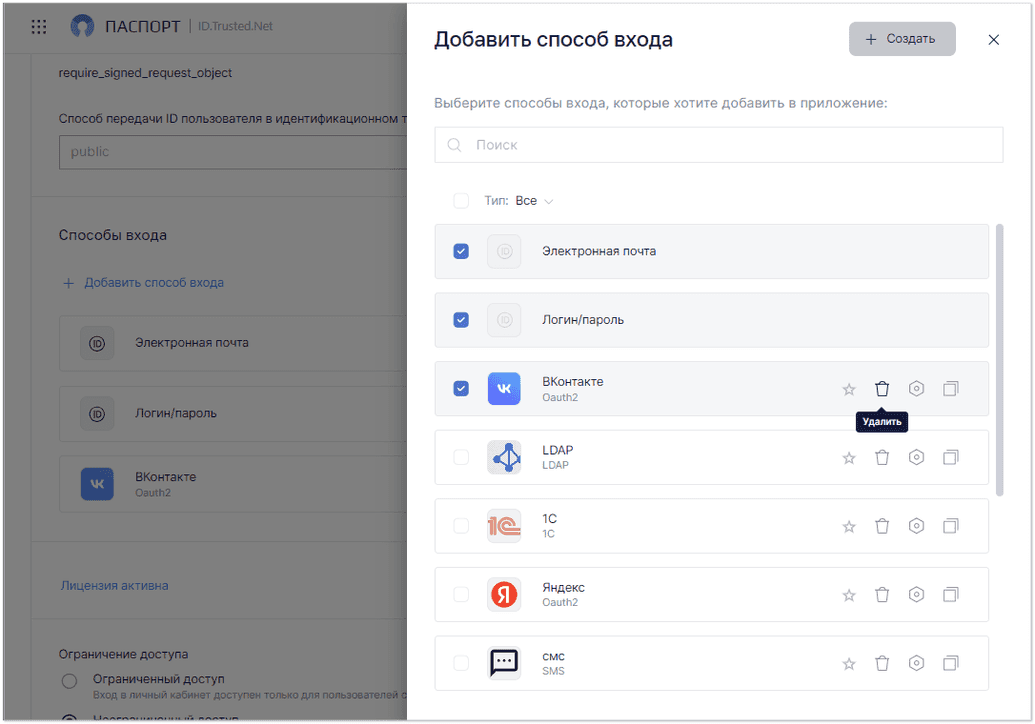
Способ входа удаляется. В виджетах входа Приложения или Личного кабинета, где был подключен данный способ входа, пропадает возможность входить через данный способ входа.
Копирование настроек способа входа
Копирование настроек позволяет создать новый способ на основе ранее созданного.
Для создания способа входа на основе созданного необходимо:
В Настройках личного кабинета или в настройках Приложения в разделе Способы входа нажать Добавить способ входа.
В правой боковой панели в списке нажать Копировать настройки для способа входа.
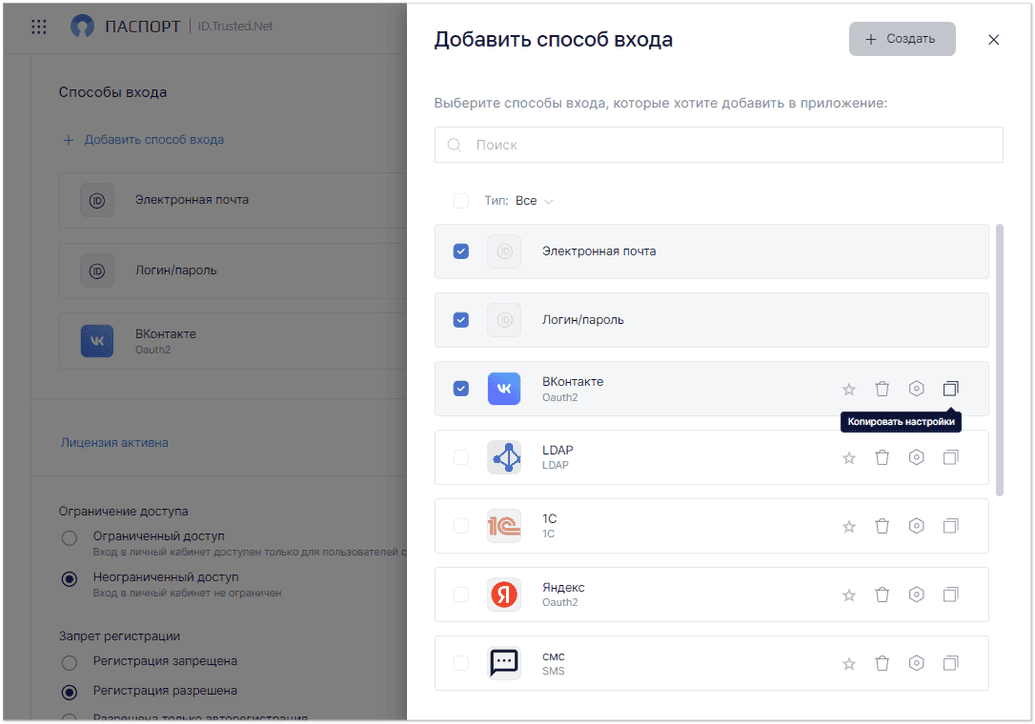
Создать новый способ входа по шаблону, совпадающему с типом Способа входа, у которого скопировали настройки. При несовпадении типов, новый способ входа может работать некорректно.
На форме создания способа входа нажать Вставить настройки.
Проверить заполненные параметры и нажать Создать.
Способ входа добавляется в список доступных способов входа сервиса или приложения.
Обязательный идентификатор в профиле пользователя
Для сервиса Trusted.ID и для отдельного Приложения можно настроить запрос наличия идентификаторов для входа в профиле пользователя.
Пример, Адрес электронной почты является обязательным идентификатором в профиле пользователя. Можно настроить для пользователей приложения дополнительно запрос номера телефона в профиле, сделав способ входа типов СМС или Kloud.One обязательным.
Для этого необходимо в Настройках личного кабинета или в настройках Приложения в разделе Способы входа нажать Сделать обязательным.
В таком случае при входе пользователя в приложение будет запрос на привязку к профилю идентификатора способа входа, если у пользователя в профиле отсутствует привязанный идентификатор.
Можно сделать обязательным любой способ входа, кроме Логина/пароля и Электронной почты, так как данные идентификаторы всегда являются обязательными.
При снятии флага со способа входа наличие идентификатора в профиле будет для пользователя необязательным.